Netflix는 백그라운드에서 무언가를 원할 때 기본값 인 스트리밍 서비스로 이동 일 수 있지만 그 이상으로 Netflix를 사용할 수 있습니다. 영화 애호가를 위해 Netflix에는 경험을 향상시키는 데 활용할 수있는 수많은 숨겨진 코드와 타사 도구가 있습니다.
Netflix에 지쳐서 진정하고 스트리밍이 무엇인지보고 싶은 경우 서비스를 최대한 활용하면 다음과 같은 해킹과 코드를 시도하여 다음 Netflix 폭식을 개선 할 수 있습니다.
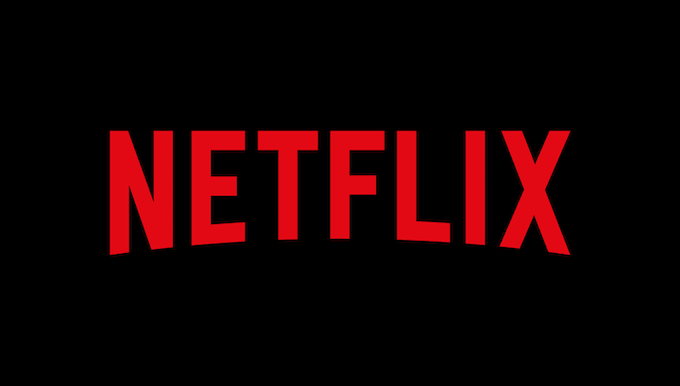
Netflix 코드 활용
기본적으로 Netflix는 콘텐츠를 별도의 장르로 구성하지만 이러한 장르는 때때로 겹치거나 너무 광범위하여 유용하지 않습니다. 좋은 소식은 Netflix에 공개적으로 광고되지 않은 수많은 코드가 있다는 것입니다. 더 많은 장르별 목록을 보려면 브라우저에 입력하기 만하면됩니다.
많은 카테고리 코드가 있으며 "서양"과 같은 광범위한 카테고리에서 "20 <과 같은 하이퍼 특정 카테고리까지 다양합니다. 실생활을 기반으로 한 세기 시대 작품을 sup>th.” 이러한 범주는 수백 개가 있지만 모든 범주에 콘텐츠가 포함되어있는 것은 아닙니다. 검색 가능한 전체 목록을 찾을 수 있습니다 여기.
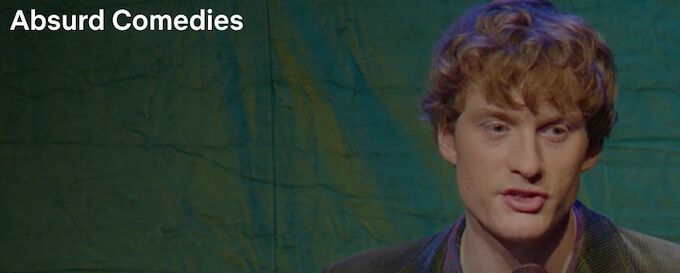
코드를 입력하려면 Netflix.com/browse/genre/를 입력합니다.사용할 코드를 찾으십시오. 마지막 /뒤에 해당 코드를 입력하고 Enter를 누릅니다.예를 들어 터무니없는 코미디를 찾으려면 netflix.com/browse/genre/77213을 입력하면됩니다.
안타깝게도 Netflix 카테고리 코드는 그렇지 않습니다. Netflix 앱을 통해 작업하세요. 이것은 브라우저 전용 해킹입니다.
올바른 브라우저 사용
많은 사람들이 표준 브라우저를 사용하여 Netflix를 시청하지만 최선의 선택이 아닐 수도 있습니다 — 어쨌든 가능한 최고 품질로 시청하려는 경우는 아닙니다. Chrome 및 Firefox (사용하는 경우 Opera도 포함)는 최대 720p의 해상도로만 스트리밍됩니다.
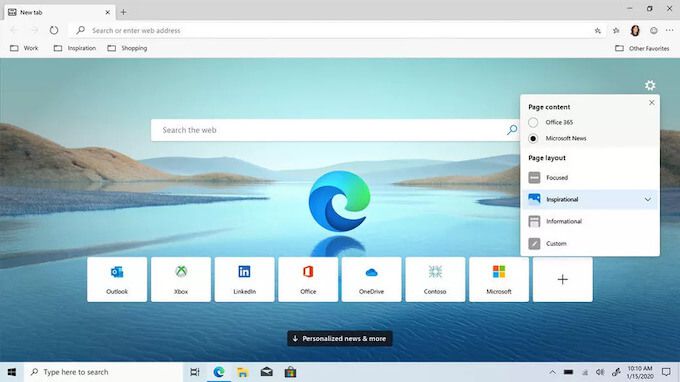
반면 Safari, Internet Explorer 및 Edge 모든 스트림은 최대 1080p입니다. 아이러니하게도 Netflix 관련 추가 기능 가 가장 많은 웹 브라우저는 표준 해상도보다 높은 것은 스트리밍 할 수 없습니다. Wi-Fi가 충분히 강하지 않으면 시청 환경이 저하 될 수도 있습니다. 최상의 품질을 위해서는 Netflix에 최소 5Mbps가 필요합니다.
제안 맞춤 설정
Netflix가 훌륭한 스트리밍 서비스 인 이유 중 하나는 시청 기록을 기반으로 선호도를 파악하고 좋아할만한 관련 콘텐츠를 제안합니다. 이 때문에 새로운 시리즈를 몇 번이나 찾았습니까? 반면에 프로그램을 확인하는 중이거나 마음에 들지 않는 항목을 찾은 경우 이러한 검색을 기록의 일부로 간주하는 Netflix를 원하지 않습니다.
계속을 지울 수 있습니다. 시청 대기열 및 시청 기록에서 항목 제거. 계정>내프로필으로 이동하고 목록에서 프로필을 선택합니다. 아래로 스크롤하여 최근 본 동영상을 클릭하면 시청 한 콘텐츠의 전체 목록이 표시됩니다.
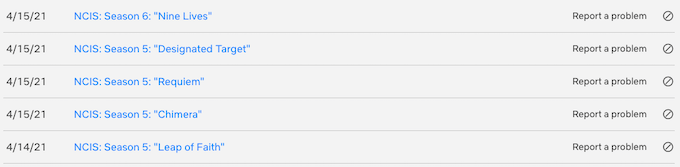
항목을 제거하려면 에피소드 또는 영화 이름 옆의 맨 오른쪽에있는 숨기기 기호를 선택하여 기록에서 제거하면됩니다. 그러면 Netflix가 해당 콘텐츠를 고려하지 않고 추천 시청을 자동으로 조정합니다.
자막 개선
Netflix가 자막에서 추천 맞춤 기능을 숨기는 것처럼 메뉴에서 자막과 같은 일을합니다. 자막의 기본 모양이 유일한 옵션은 아닙니다. 자막을 계속 사용하고 싶거나 외국 영화의 팬이라면 자막을 좀 더보기 편하게 만드는 것이 Netflix를 더 많이 즐길 수있는 좋은 방법입니다.
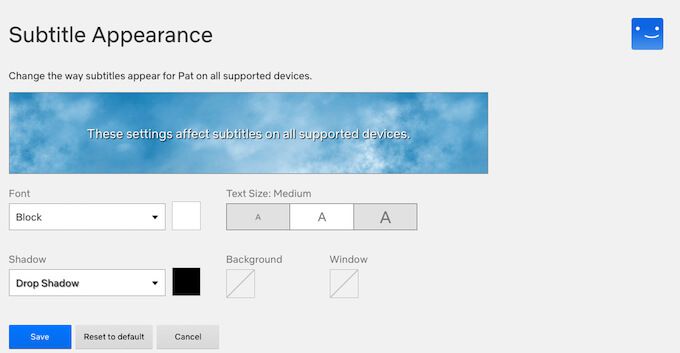
이동 계정>내 프로필으로 이동하고 프로필을 선택한 다음 자막 모양을 선택합니다. 자막의 글꼴과 색상에서 모든 것을 선택할 수 있습니다. 텍스트 크기 및 자막을 창에 표시할지 여부에 따라 텍스트에 그림자 효과를 줄지 여부입니다.
자막 맞춤 설정을 마친 후 저장을 선택합니다. strong>
'아직 시청 중이신가요?'에서 벗어나세요.
대부분의 사람들처럼 "Netflix, 내가 항상보고 있다고 가정하자.” "아직도보고 있나요? "프롬프트는 절전 도구로 존재하지만 기본적으로 비활성화 할 수있는 방법은 없습니다.
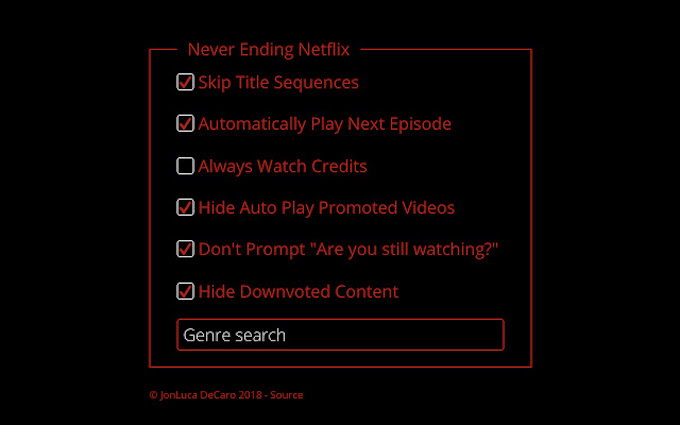
The Chrome에서 5는 프롬프트를 비활성화합니다. 또한 타이틀 시퀀스를 건너 뛰고 장르별로 Netflix를 검색 할 수도 있습니다. 아마도 가장 좋은 기능은 Netflix가 홈 페이지에서 미리보기를 자동 재생하도록 허용하지 않는다는 것입니다.이 기능은 기본 라인업의 일부가되기 위해 절실히 필요한 기능입니다.
최신 정보로 최신 정보 유지 기능
Netflix는 플랫폼을 개선하기 위해 새로운 기능, 설정 및 기타 도구를 지속적으로 출시하지만 대부분의 사람들은 주요 업데이트 후에 만 이러한 기능에 대해 알게됩니다. Netflix의 최신 정보를 유지하고 플랫폼의 초기 기능 테스트에 참여하려면 테스트 참가자로 등록하세요.
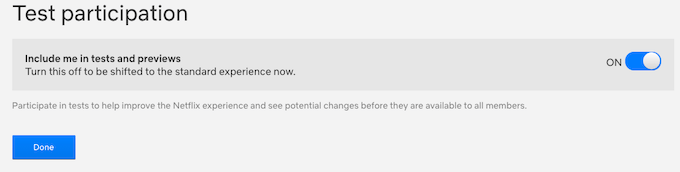
계정에서 직접 수행 할 수 있습니다. 화면. 계정>참여 테스트로 이동하여 토글이 켜짐으로 설정되어 있는지 확인합니다.그게 전부입니다. 새로운 기능이 도입되면 자동으로 직접 사용해 볼 수 있습니다.
단축키 알아보기
신뢰할 필요가 없습니다. 넷플릭스로 마우스로. 플랫폼의 기본 키보드 단축키를 배우면 몇 번의 스트로크만으로 시청 환경을 제어 할 수 있습니다. 지원되는 명령의 전체 목록은 여기 입니다.

사용할 가장 일반적인 단축키는 스페이스 바은 콘텐츠 재생 및 일시 중지, F는 전체 화면으로, S는 인트로를 건너 뜁니다.
Netflix는 수천 시간 분량의 콘텐츠를 제공합니다. 당신의 손끝에. 여름이 다가 오면 하루나 이틀 동안 플랫폼이 제공하는 모든 것을 탐색하고 정상적인 콘텐츠 외부를 탐색하는 것을 두려워하지 마십시오. 카테고리 코드를 사용하면 좋아하는 완전히 새로운 장르 을 (를) 찾을 수 있습니다.